电脑如何设置开机密码?笔记本开机设置密码
1、首先,我这里电脑所用的系统是win7的,win7设置密码很简单,现在我们直接进入正题,我们要完成的效果如下,即:开机需要输入正确的密码才能进入电脑,否则打开电脑失败。

2、现在我们点击windows的“开始”按钮(在电脑的左下角),如下图所示,箭头所指的方向就是“开始”按钮,然后我们进入下一步:
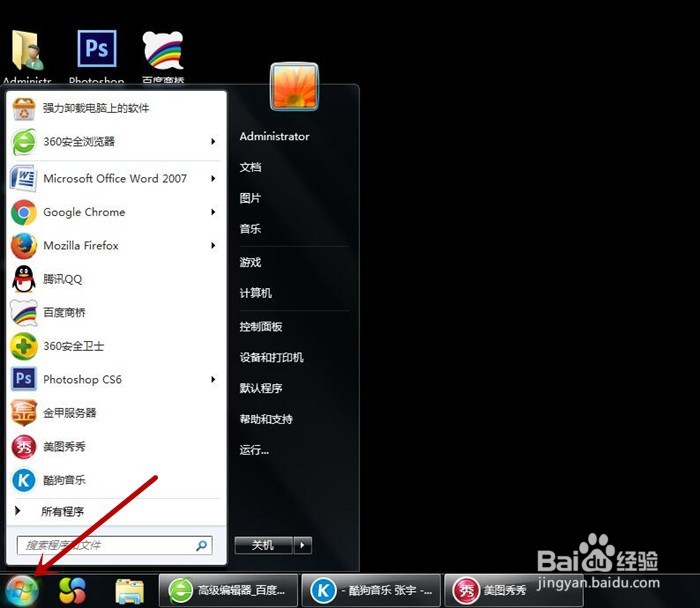
3、我们看这个界面,可以看到,我们win7的系统,右上角有一个正方形的一个“头像”,下面写着“Administrator”,也就是管理员的意思,现在我们点击这个“头像”如下图所示:
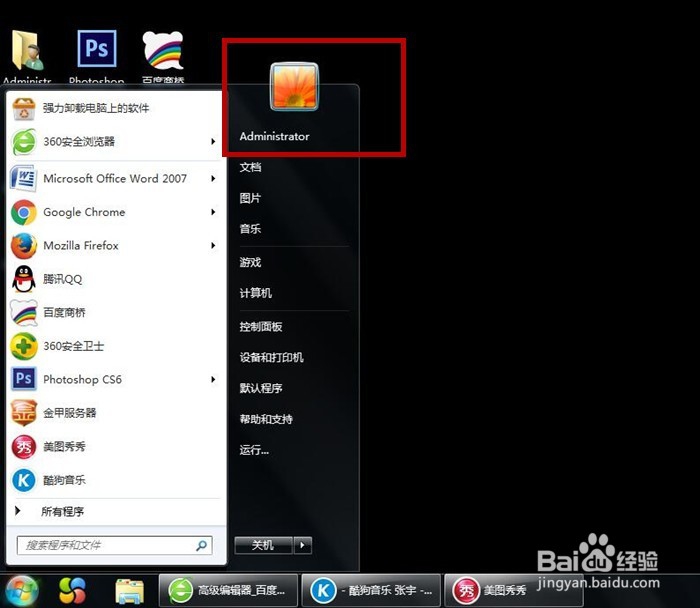
4、点击“头像”之后,我们看到下面这个界面,可以看到“更改用户账户”下面有两个子栏目,分别是“为您的账户创建密码”以及“更改图片(更改图片属于个性化的设置,如果你有喜欢的图片,可以将默认的图片换掉)”,言归正传,现在我们点击第一个,也就是“为您的账户创建密码”这一步就是为我们的电脑开机设置开机密码。
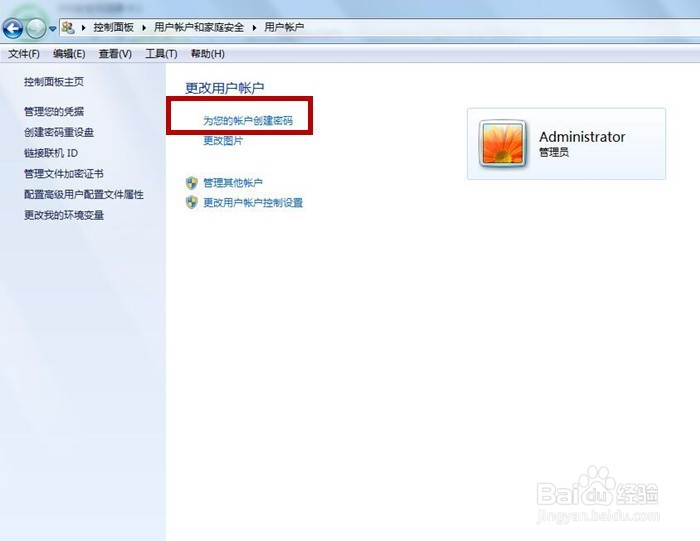
5、点击“为您的账户创建密码”之后,我们可以看到下面这个界面,我们以管理员的身份进行密码的创建,直接输入你想设置的开机密码,然后再次输入(这一步主要是确认我们两次输入的密码的一致性,以及加深我们的印象),另外下面的一行“键入密码提示”也是以防我么忘记密码,给我们作为提示所用,如果你记性比较差,你可以设置一个,但是不被大家所知的密码。
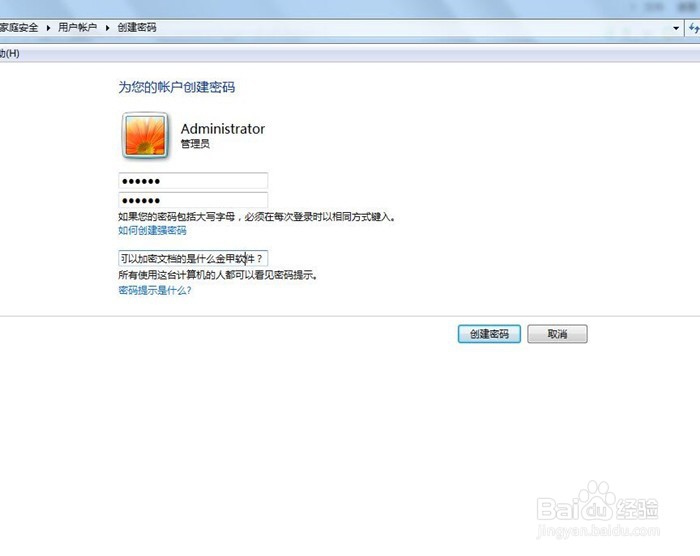
6、全部设置好了之后,我们点击右下角的“创建密码”,然后我们可以看到下面这个界面,我们之前的“Administrator”管理员下面有一个“密码保护”说明我们的电脑开机密码设置成功,如下图所示:
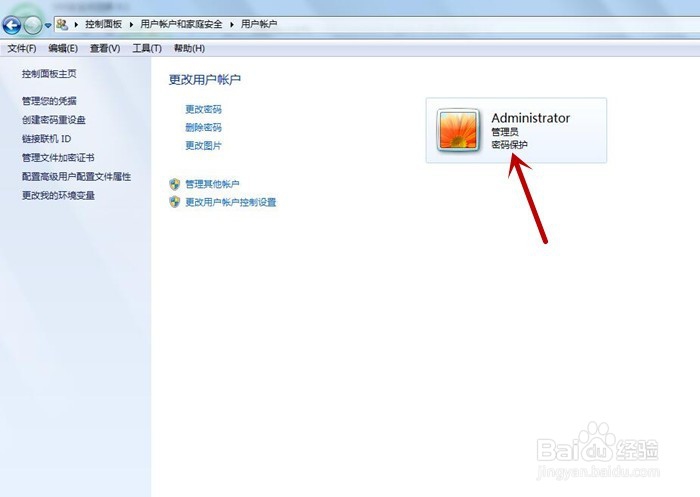
7、那么现在,你关机重启之后就会达到我们前面想要的结果,会提示你输入密码,密码正确就进入主页面,密码错误则不能打开电脑,有效的保护了个人电脑的信息安全问题。

1、那么针对“非win7”的用户如何设置开机密码呢?现在我来教大家一种通用的方法,也很简单,现在我们点击“开始”按钮,我们可以看到右边栏目有一个“控制面板”,我们点击“控制面板”
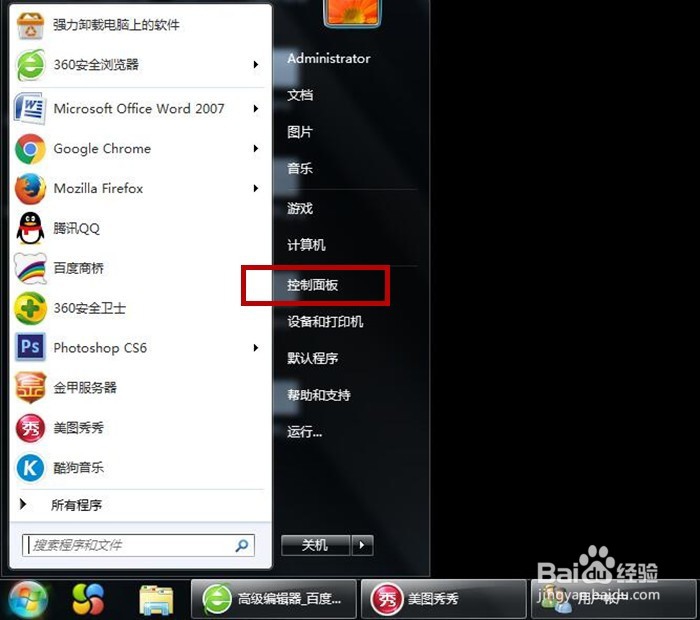
2、点击“控制面板”之后,我们会看到“用户控制和家庭安全”如下图所示:
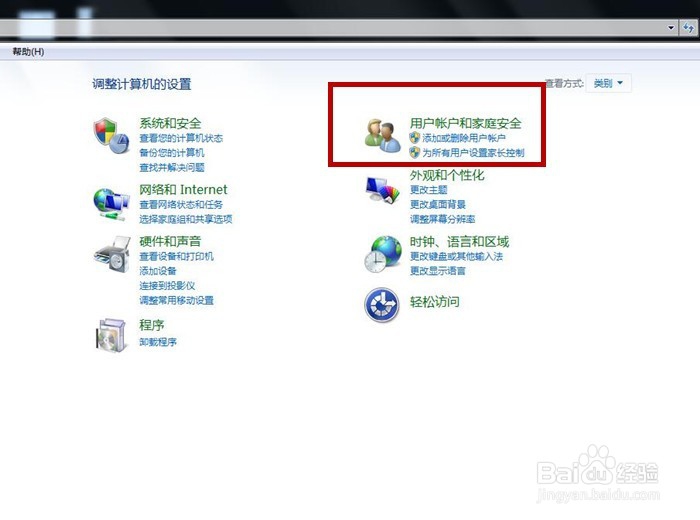
3、现在我们点击“用户控制和家庭安全”,会出现“用户账户”“家长控制”“Windows CardSpace”“凭据管理器”“邮件”这五个栏目,现在我们想要的是给我们的管理员用户设置密码,属于“用户账户”的问题,如下图所示:
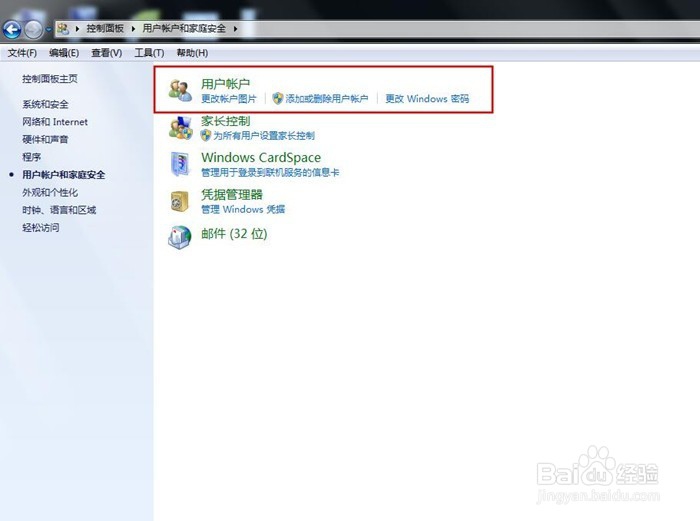
4、我们现在点击“用户账户”就会出现第一种方法里面的“第四步”然后下面的步骤就是一样的,我这里就不重复的写了,同样最后重启电脑之后密码设置才会生效。